Clàr-innse
Is e an gnìomh IF aon de na gnìomhan as fheumaile agus as motha a chleachdar aig Microsoft Excel . Ma tha feum againn air coimeas loidsigeach sam bith nar beatha làitheil ann an Excel, cleachdaidh sinn an gnìomh IF . An-diugh bidh mi a’ sealltainn mar a chleachdas tu a’ ghnìomh seo IF le raon farsaing de luachan, an cois cuid de ghnìomhan air a bheil thu eòlach ann an Excel.
Luchdaich sìos Leabhar-obrach Cleachdaidh
Cleachd gnìomh IF le Raon Luachan.xlsx
Ro-ràdh gnìomh IF ann an Excel
Aon den fheadhainn as fheumaile is e gnìomhan ann an Excel an gnìomh IF , a leigeas leinn coimeas a dhèanamh eadar luachan gu loidsigeach agus dùilean.
⇒ Syntax
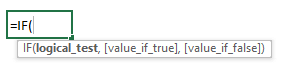
=IF(logic_test, [value_if_true], [value_if_false])
⇒ Amas Gnìomha
Seo a’ dearbhadh a bheil cumha fìor no FALSE , agus a’ tilleadh aon luach ma tha an suidheachadh TRUE .
⇒ Argumaid
<11 Argamaid Roghainneil/Riatanach Mìneachadh logic_test Riatanach Le suidheachadh cill no raon de cheallan. [value_if_true] Roghainneil Aithris mhìnichte ma thèid an t-suidheachadh a choileanadh. <18 [value_if_false] Roghainneil Aithris mhìnichte ma tha chan eil an suidheachadh air a choileanadh.⇒ Parameter Tilleadh
Ma tha aithrisean anngnìomhan.
STEPS:
- An toiseach, tagh an cealla far a bheil sinn airson an toradh a chur.
- An uairsin, cuir a-steach am foirmle a-steach an neul sin.
=IF(D5=MAX($D$5:$D$21), "Good", IF(D5=MIN($D$5:$D$21), "Not Good", " Average")) 23>
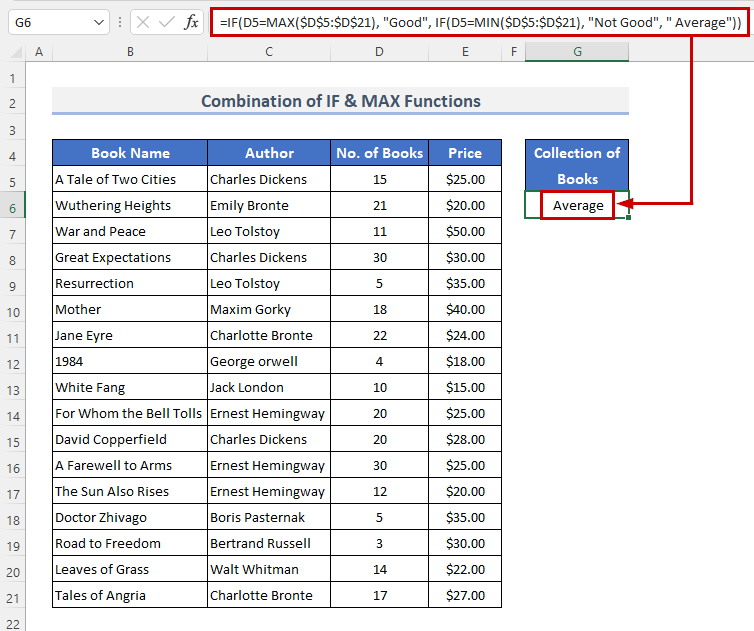
🔎 Ciamar a tha am foirmle ag obair?
- <24 Tillidh MAX($D$5:$D$21) luach as àirde an raoin.
- MIN($D$5:$D$21) tillidh an ìre as lugha luach an raoin.
- IF( D5=MAX($D$5:$D$21), "Math", IF(D5=MIN($D$5:$D$21), "Chan eil Math”, ”Cuibheasach”)) a’ sealltainn an toradh às deidh coimeas.
Rudan ri cuimhneachadh roinn àireamh le neoni san fhoirmle agad, 's dòcha gum faic thu #DIV/0! mearachd. Tha an #VALUE! Bidh mearachd a’ tachairt nuair a chuireas tu a-steach an seòrsa dàta ceàrr san àireamhachadh. Mar eisimpleir, faodaidh tu teacsa a chur a-steach do fhoirmle ris a bheil dùil ri àireamhan. Ma ghluaiseas sinn cealla na foirmle no na ceallan iomraidh an #REF! nochdaidh a’ mhearachd. Chan eil na h-iomraidhean san fhoirmle dligheach tuilleadh. Seallaidh mearachd #NAME! dhut ainm gnìomh san fhoirmle agad a litreachadh. 1> Co-dhùnadh
Tha na h-eisimpleirean gu h-àrd gad chuideachadh gus gnìomh E xcel IF ionnsachadh le raon de luachan. A bheil ceist sam bith agad? Faodaidh tu faighneachd dhuinn.
gun mhìneachadh, tha luachan loidsigeach TRUE no FALSE . Ma tha aithrisean air am mìneachadh, nochdaidh iad mar luachan tilleadh a rèir a bheil no nach eil na cumhaichean air an sàsachadh.10 Eisimpleirean Ideal airson Cleachdadh IF Gnìomh le Raon Luachan ann an Excel
Chì sinn eisimpleirean de ghnìomhan Excel IF le raon de luachan. Osbarr, tha seata dàta againn le ainmean, ùghdaran, àireamhan, agus prìsean cuid de leabhraichean bho bhùth leabhraichean ris an canar Kingfisher Bookshop . Is e ar n-amas an-diugh ionnsachadh mar a chuireas tu gnìomh E xcel IF an sàs le raon luachan.
1. Cruthaich gnìomh Excel IF le Raon nan Ceallan
Anns a’ chiad eisimpleir, ionnsaichidh sinn mar a nì sinn sgrùdadh a bheil luach sònraichte ann an raon cheallan no nach eil. Feuch an dèan sinn cinnteach a bheil leabhar sam bith leis an ùghdar Emily Bronte no nach eil. Tha sin a’ ciallachadh a bheil an t-ainm Emily Bronte sa cholbh Ùghdar (colbh C ) no nach eil. Faodaidh tu measgachadh de ghnìomhan IF agus COUNTIF ann an Excel a chleachdadh airson sin a dhèanamh.
STEPS:
- An toiseach, tagh cealla agus cuir a-steach am foirmle seo a-steach don chill sin.
=IF(COUNTIF(C5:C21,"Leo Tolstoy")>0,"There is", "There is Not")
- An dara h-àite, brùth Cuir a-steach airson an toradh fhaicinn.
- Mu dheireadh, chì thu, fhuair sinn an toradh “ Tha ”. Leis gu bheil gu dearbh leabhar le Emily Bronte air an liosta againn. Is e sin “ Wuthering Heights ”.
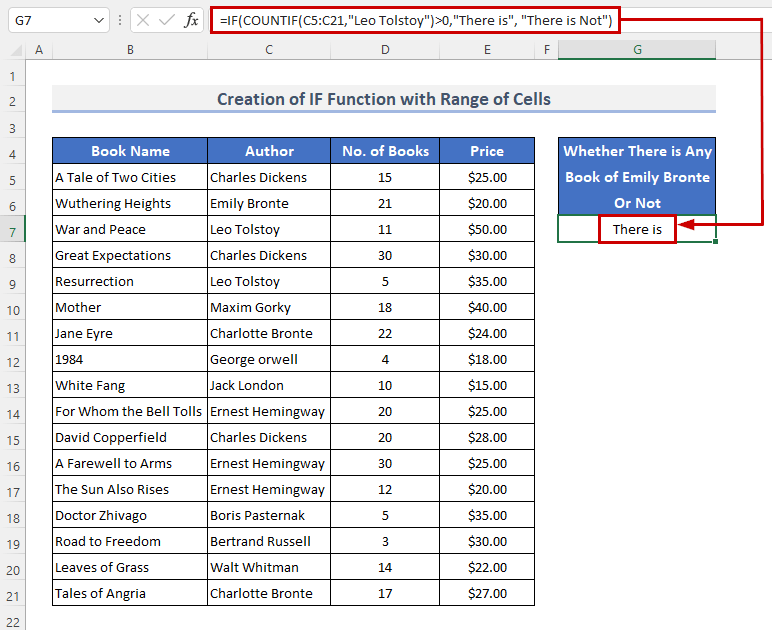
- Ma tha thu ag iarraidh maids tuairmseach,'s urrainn dhut Caractaran Cairt Fiadhaich (*,?,~) a chleachdadh taobh a-staigh an gnìomh COUNTIF . Mar eisimpleir, gus faighinn a-mach a bheil leabhar sam bith aig na peathraichean Bronte ( An dà chuid Emily Bronte agus Charlotte Bronte ), cleachd am foirmle a leanas.
=IF(COUNTIF(C4:C20,"*Bronte")>0,"There is", "There is Not")
- A bharrachd, buail an iuchair Enter gus an toradh a shealltainn.
- Agus, tha sinn air faighinn “ Tha ann”. A chionn 's gu bheil trì leabhraichean sgrìobhte leis na Bronte Sisters .
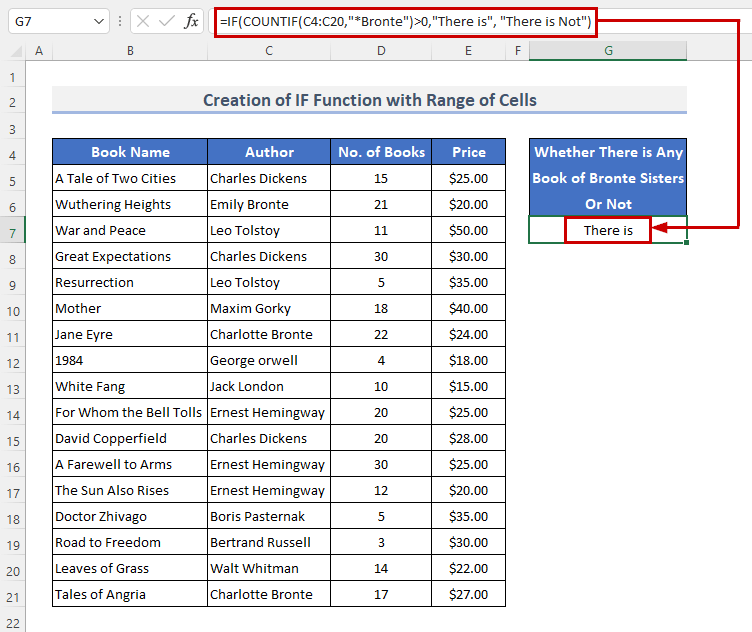
🔎 Ciamar a tha am Formula ag obair?
- <24 COUNTIF (C5:C21, "Emily Bronte") a’ tilleadh an àireamh de thursan a nochdas an t-ainm “Emily Bronte” anns an raon C5:C21 .
- COUNTIF(C5:C21,"Emily Bronte") > 0 tilleadh TRUE ma nochdas an t-ainm co-dhiù aon turas san raon, agus tillidh e FALSE ma tha an t-ainm chan eil e a' nochdadh.
- Mar sin IF(COUNTIF(C5:C21,"Emily Bronte")>0,"Tha", "Chan eil") a' tilleadh "Tha ”, ma nochdas an t-ainm co-dhiù aon turas, agus gun till e “ Chan eil ” mura nochd an t-ainm.
2. Cruthaich gnìomh IF le Raon de Luachan Àireamhach
A-nis cuiridh sinn aithris IF eile an sàs. Cruthaichidh sinn liosta de luachanbho raon a thuiteas eadar dà àireamh ainmichte. Faigh a-mach an àireamh de leabhraichean a tha ann no nach eil bho cholbh D a thuiteas eadar 10 gu 20 . Faodar an seòrsa gnìomhan seo a choileanadh a’ cleachdadh gnìomh E xcel IF le raon de luachan.
STEPS:
- An toiseach, tagh an cealla far a bheil thu airson an toradh fhaicinn.
- An uairsin, cuir a-steach am foirmle an sin .
=IF(((D5>=10)*(D5<=20))=1, "Yes", "No")
- Brùth Cuir a-steach .
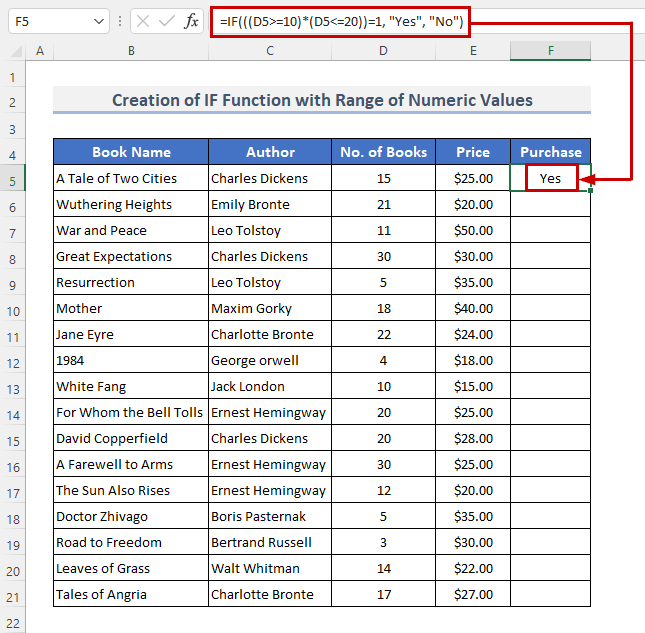
- Slaod an ìomhaigheag Lìon Làimhseachadh sìos gus an fhoirmle a dhùblachadh thairis air an raon. No, gu AutoFill an raon, briogadh dùbailte air an samhla plus ( + ).
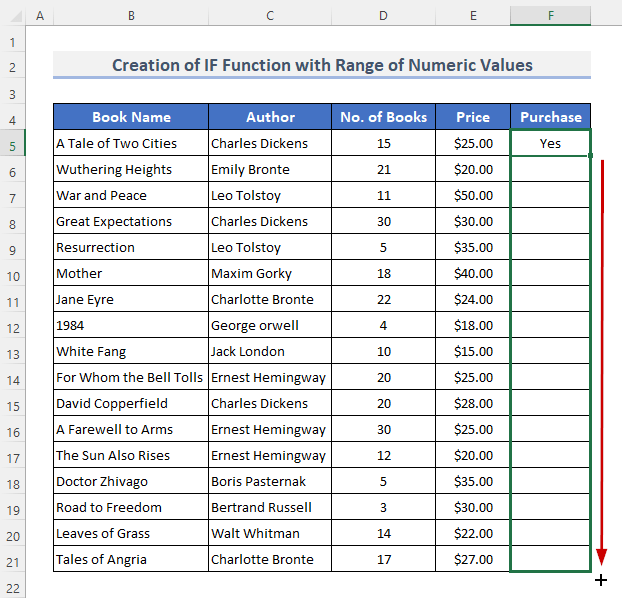 <3
<3
- Mu dheireadh, chì sinn an toradh.
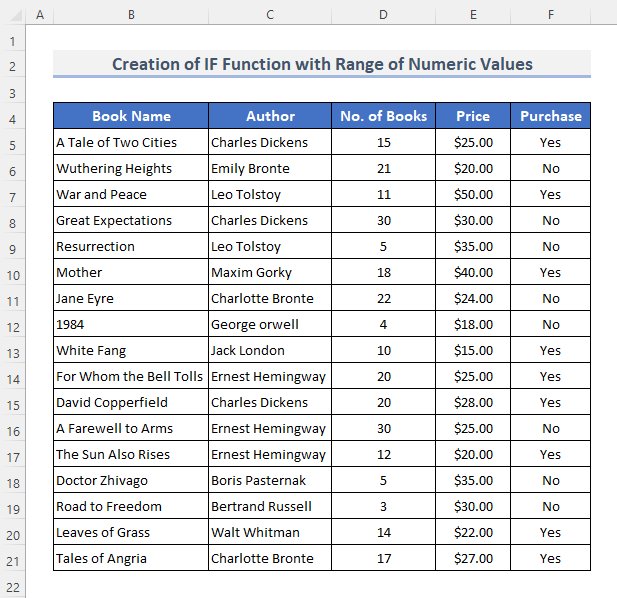
3. Cuir a-steach AGUS Cùmhnantan le gnìomh IF airson Raon Luachan
A-nis cuiridh sinn an sàs cumhachan taobh a-staigh gnìomh IF . Feuch an dèan sinn cinnteach a bheil gach leabhar a’ coinneachadh ris an dà chùmhnant ainmichte no nach eil. 'S e a' chiad fhear, tha an àireamh de leabhraichean nas motha na 10 agus an dàrna fear gu bheil prìs an leabhair nas àirde na 20 . Mura tèid na cumhaichean sin a choileanadh ach an uairsin ceannaichidh sinn an leabhar.
Airson seo, cleachdaidh sinn am measgachadh de ghnìomhan IF agus AND . Nuair a thèid a pharaimearan gu lèir a mheasadh mar TRUE , tillidh an gnìomh AND TRUE ; air neo, tillidh e FALSE .
STEPS:
- Anns an toiseach, tagh cillri taobh a' chiad leabhar agus cuir a-steach am foirmle.
=IF(AND(D5>=10)*(E5>=20),"Can Purchase","Can not Purchase")
- Brùth air Cuir a-steach iuchair air a’ mheur-chlàr agad aon uair eile.
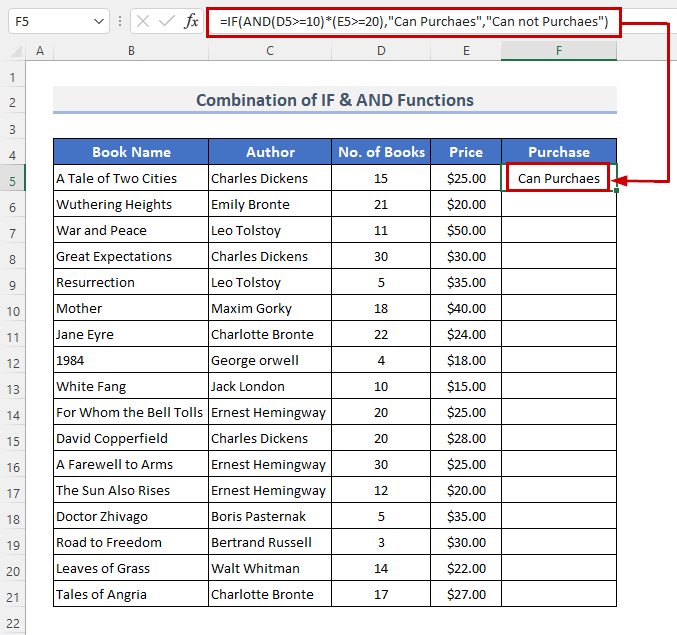
- Air neo, ’s urrainn dhuinn samhla agus condition ( * ) anns an fhoirmle. Mar sin, seallaidh an fhoirmle mar seo.
- Buail Cuir a-steach gus an toradh fhaicinn.
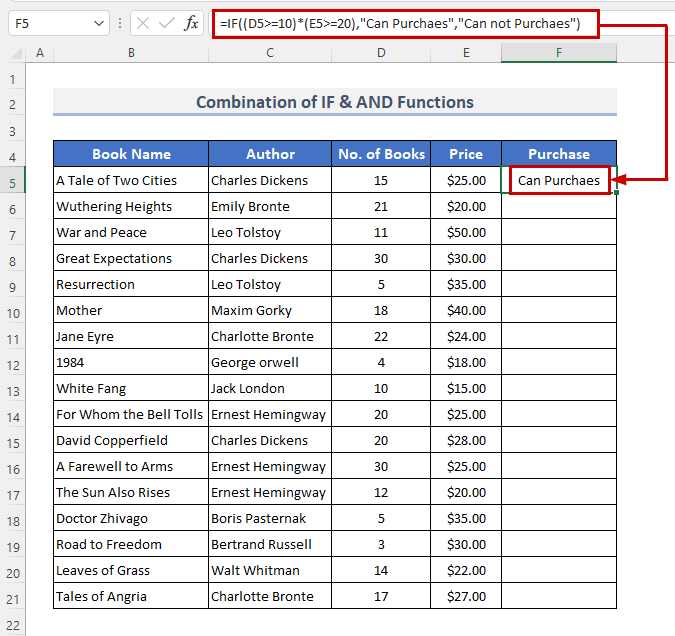
- Gus am foirmle a chopaigeadh thairis air an raon, slaod an samhla Lìon Làimhseachadh sìos. Air neo, faodaidh tu briogadh dùbailte an t-soidhne a bharrachd ( + ) a shoidhnigeadh gu AutoFill an raon.
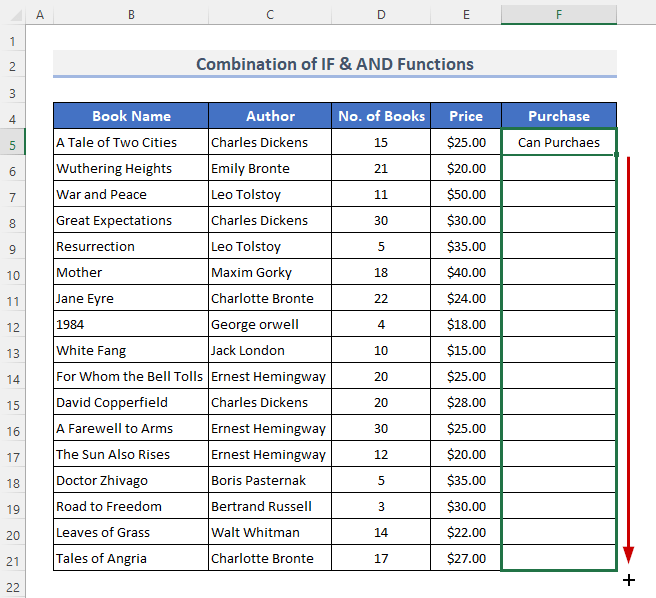 <3
<3
- San aon dòigh, gheibh sinn an toradh.
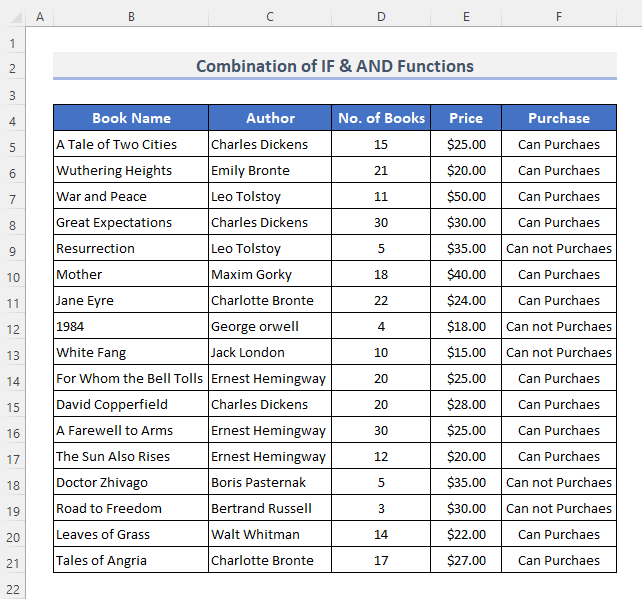
4. Cleachd gnìomh IF le OR Cùmhnantan airson Raon Luachan
A-nis thig gu OR suidheachaidhean seòrsa. Feuch an dèan sinn cinnteach a bheil gach leabhar a’ sàsachadh co-dhiù aon chumha no nach eil. Ma thèid gin dhe na crìochan aige a mheasadh mar TRUE , tillidh an gnìomh OR TRUE ; air neo, tillidh e FALSE .
STEPS:
- An toiseach, tagh an neul far a bheil sinn airson an toradh fhaicinn.
- An dara h-àite, cuir a-steach am foirmle.
=IF(OR(D5>=10,E5>=60),"Can Purchase","Can not Purchase")
- A bharrachd, brùth air an Cuir a-steach iuchair on mheur-chlàr agad.
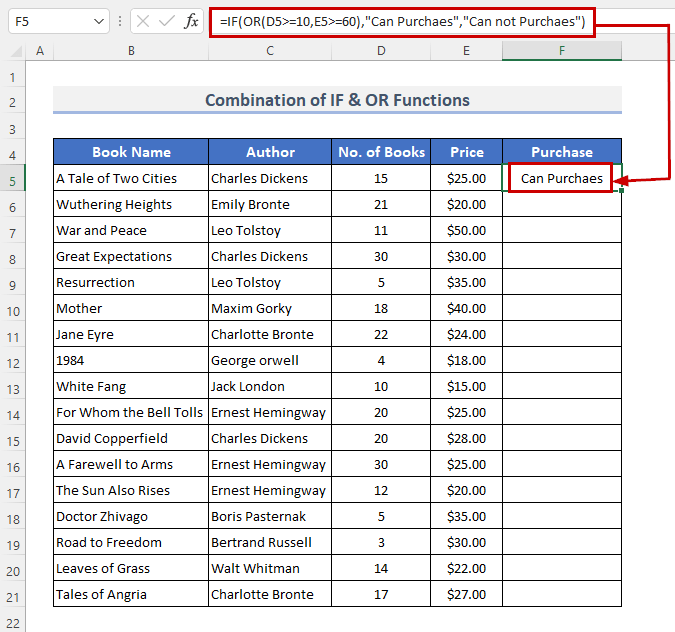
- An àite a bhith a’ cleachdadh a’ ghnìomh, ’s urrainn dhuinn an samhla neo an samhla ( + ) a chleachdadh. Mar sin, bidh am foirmlebe.
=IF((D5>=10)+(E5>=60),"Can Purchase","Can not Purchase")
- Buail Cuir a-steach gus an toradh fhaicinn.
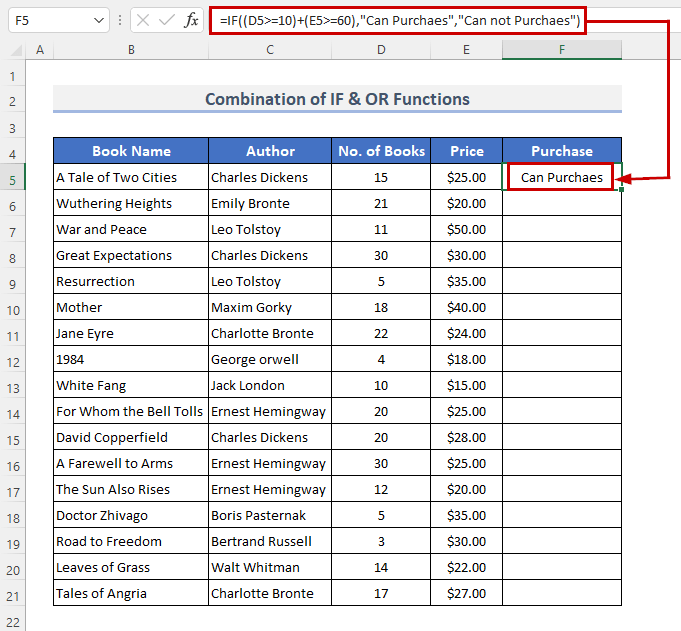
- Às deidh sin, slaod an ìomhaigheag Lìon Làimhseachadh gus an fhoirmle a chopaigeadh thairis air an raon. No, dèan briogadh dùbailte air an t-soidhne a bharrachd ( + ). Bidh seo cuideachd a’ dùblachadh na foirmle.
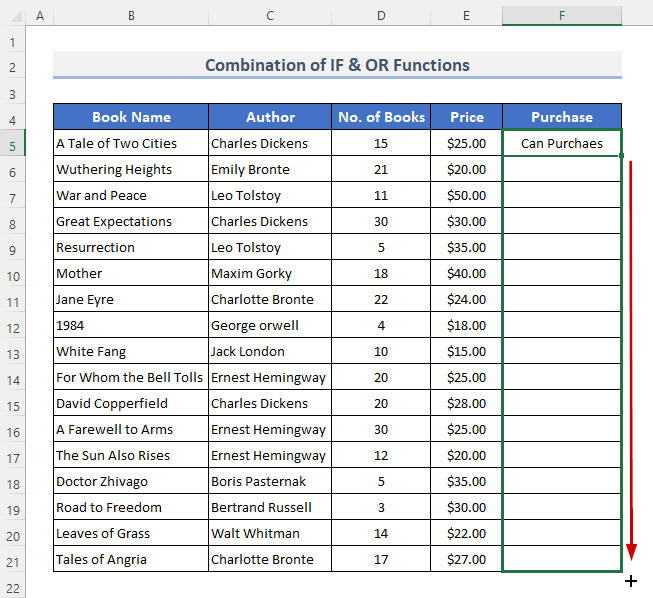
- Mu dheireadh, tha sinn air comharrachadh airson gach leabhar an gabh a cheannach neo nach gabh, ma tha co-dhiù aon chumha no nach eil. .
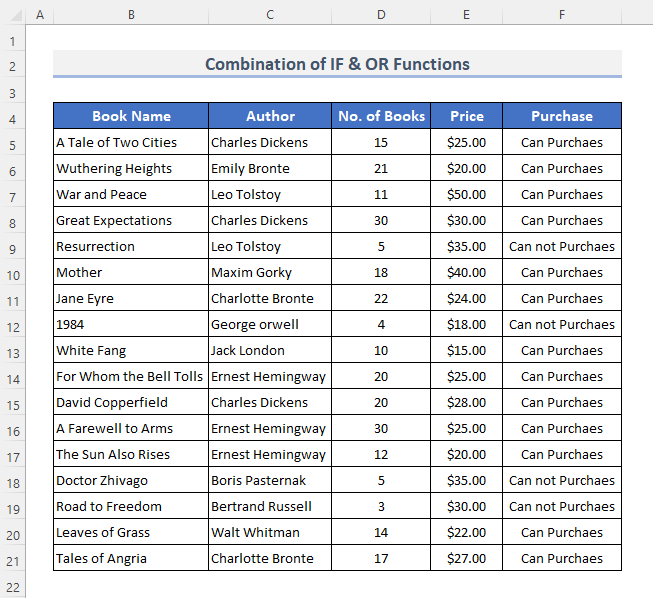
5. Cleachd Gnìomh Nested IF airson Raon Luachan
San eisimpleir seo, cleachdaidh sinn suidheachaidhean neadachaidh IF . Tha sin a’ ciallachadh gun cuir sinn aon fhoirmle IF an sàs taobh a-staigh foirmle IF eile. Leig leam iarraidh ort obair a dhèanamh. Airson a h-uile leabhar, dèan cinnteach a bheil a’ phrìs nas àirde na no co-ionann ri $30.00 no nach eil an toiseach. Ma tha, dèan cinnteach a bheil an àireamh nas motha na no co-ionann ri 15 no nach eil. An uairsin, ma tha, thoir sùil a bheil ainm an ùghdair a’ tòiseachadh leis an litir “ C ” no nach eil. Ma tha, till “ Satisfy “. Mur eil, till “ Chan eil a’ sàsachadh “.
STEPS:
- Airson tòiseachadh, tagh an cealla agus cuir a-steach am foirmle a leanas ann.
=IF(E5>=20,IF(D5>=15,IF(LEFT(C5,1)="C","Satisfy","Does not Satisfy"),"Does not Satisfy"),"Does not Satisfy")
- Buail an iuchair Enter gus an toradh fhaicinn.<25
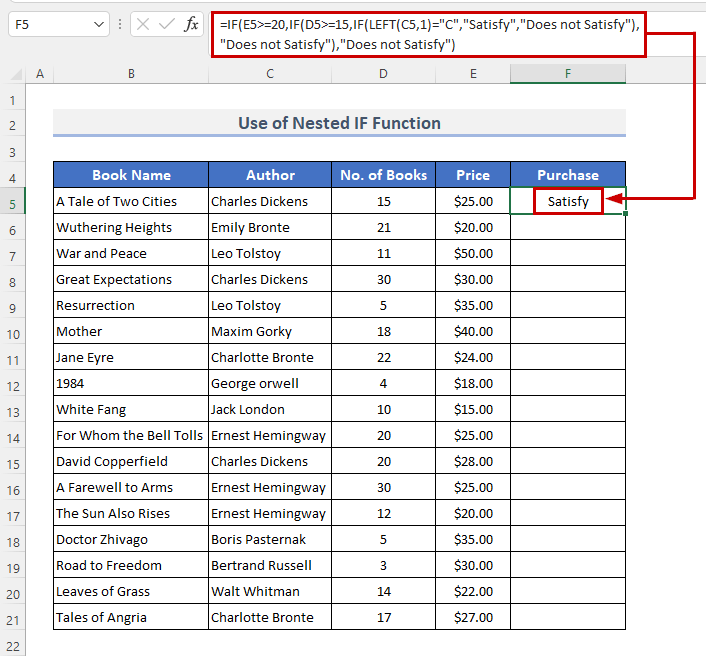
- Mar an ceudna, anns na h-eisimpleirean roimhe, slaod an ìomhaigheag Lìon Làimhseachadh sìos gus an fhoirmle a dhùblachadh thairis air an raon. No, gu AutoFill an raon, briogadh dùbailte air a’ bharrachd ( + )samhla.
- Mu dheireadh, chì thu, chan eil ach còig leabhraichean a' sàsachadh nan trì cumhachan aig an aon àm.
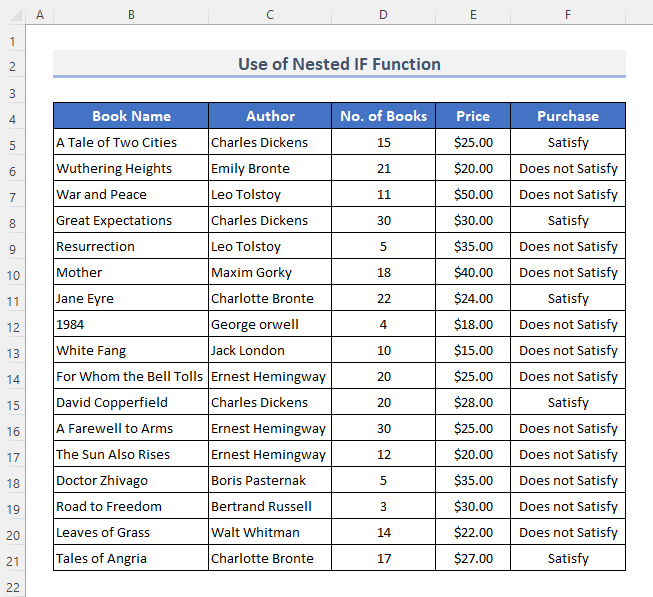
6. Cuir còmhla IF & Gnìomhan SUM ann an Excel
Còmhlaichidh sinn gnìomhan IF agus SUM san eisimpleir seo. Bidh an gnìomh SUM a’ cur luachan ris a’ cleachdadh cur-ris. Leanaidh sinn an eisimpleir.
STEPS:
- Tagh an dàrna cill G6 , agus cuir am foirmle dhan chill a thagh thu.
=IF(SUM(D5:D21)>=80, "Good", IF(SUM(D5:D21)>=50, "Satisfactory", "Poor"))
- An uairsin, brùth air an iuchair Enter gus an toradh fhaicinn.
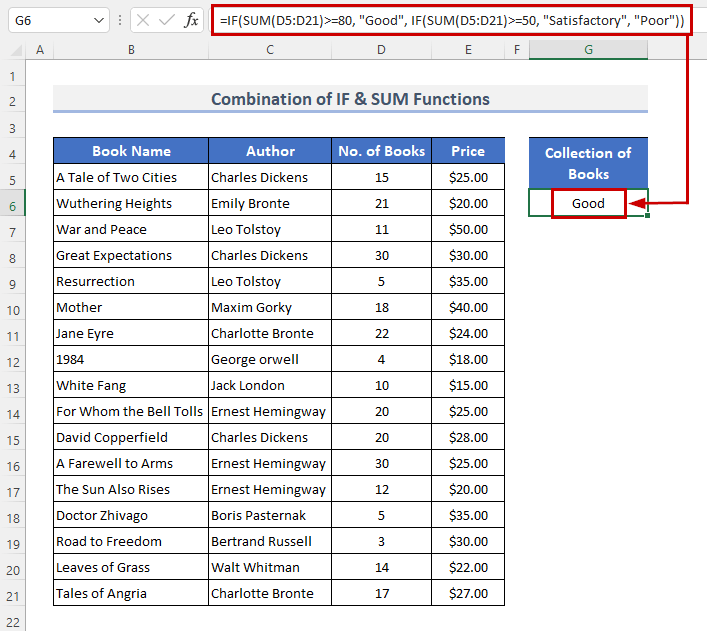
🔎 Ciamar a tha am foirmle ag obair?
- 1>SUM(D5:D21) cuiridh am pàirt seo luachan an raoin agus tillidh e àireamh iomlan nan leabhraichean mar thoradh air.
- SUM(D5:D21)>=80 agus SUM(D5:D21)>=50 a’ dearbhadh a bheil an suidheachadh air a choileanadh no nach eil.
- IF(SUM(D5:D21)>=80, “Math”, IF(SUM(D5:D21)>=50, “Riachail”, “Bochd”)) ag aithris air a’ bhuil. Anns a 'chùis againn, b' e an toradh " Math ".
7. Thig còmhla IF & AVERAGE Functions
Tha cuibheasachd nan àireamhan air an toirt seachad mar pharamadairean air a dhearbhadh leis an gnìomh AVERAGE . Nach cuir sinn na gnìomhan IF agus AVERAGE còmhla airson an eisimpleir seo.
STEPS:
- San toiseach, tagh an cealla far a bheil sinn airson an toradh a chuir. Anns a’ chùis againn, taghaidh sinn cealla G6 .
- An uairsin, cuir a-steach am foirmle a-steach sincealla.
=IF(AVERAGE(D5:D21)>=20, "Good", IF(AVERAGE(D5:D21)>=10, "Satisfactory", "Poor"))
- A bharrachd, brùth Cuir a-steach iuchair on mheur-chlàr.<25
- Mu dheireadh, gheibh thu an toradh agad.
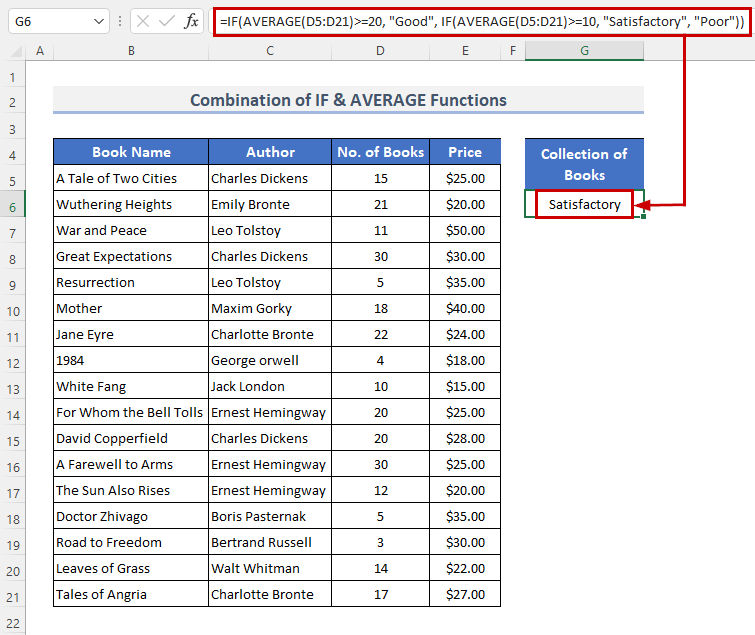
🔎 Ciamar a tha am Formula Obraich?
8. Amalachadh IF & Gnìomhan EXACT a tha co-ionnan ri Raon Luachan
Tillidh an gnìomh EXACT TRUE ma tha dà shreath teacsa co-ionann, agus FALSE air dhòigh eile nuair a tha a’ dèanamh coimeas eadar dà shreath teacsa. Ged a tha e a’ coimhead thairis air eadar-dhealachaidhean cruth, tha EXACT mothachail air cùis. Amalaichidh sinn na gnìomhan IF agus EXACT còmhla gus a bhith co-ionnan ri raon de luachan.
STEPS:
- Tagh an cealla far a bheil sinn airson an toradh fhaicinn.
- Cuir a-steach am foirmle gnìomh a leanas às dèidh sin.
=IF(EXACT($C$5:$C$21,"Leo Tolstoy"), "Yes", "No")
- Brùth an iuchair Enter air a' mheur-chlàr agad aon uair eile.
- Agus, chì thu gun seall seo an toradh san raon.
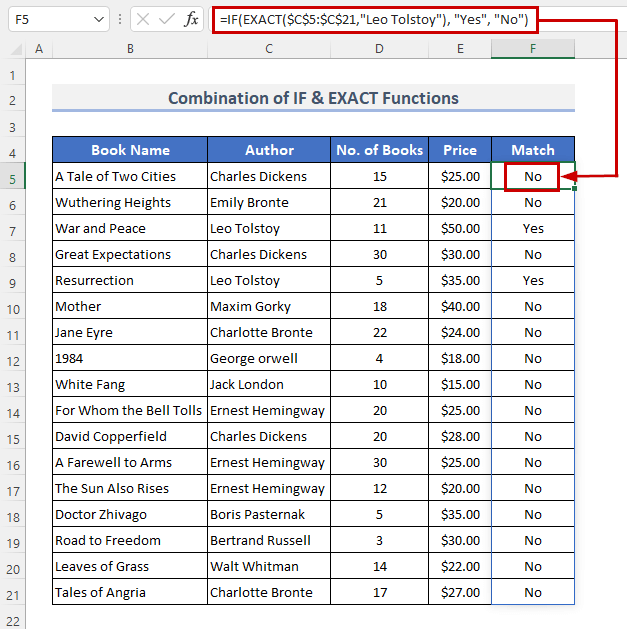 NOTA: Chan fheum thu am foirmle a chleachdadh anns gach cill, seallaidh seo gu fèin-obrachail toraidhean airson an raoin deceallan.
NOTA: Chan fheum thu am foirmle a chleachdadh anns gach cill, seallaidh seo gu fèin-obrachail toraidhean airson an raoin deceallan.
🔎 Ciamar a tha am Formula ag obair?
- EXACT( $C$5:$C$21,”Leo Tolstoy”) a’ sealltainn a bheil an dà dhàta a’ freagairt gu ceart no nach eil.
- IF(EXACT($C$5:$C$21,"Leo Tolstoy”), “Tha”, “Chan eil”) thoir sùil air an loidsig agus thoir air ais an toradh.
9. Daingnich IF, AGUS & AN-DIUGH Gnìomhan airson Ceann-latha Faigh
Osbarr, tha sinn airson faighinn a-mach a bheil an ceann-latha ruighinn taobh a-staigh 7 latha no nach eil, ma tha an ceann-latha ruighinn taobh a-staigh seachd latha a-mhàin is urrainn dhuinn an leabhar a cheannach. Airson seo, cleachdaidh sinn am measgachadh de ghnìomhan IF , AND, agus TODAY .
STEPS:
- Mar an ceudna, anns na h-eisimpleirean nas tràithe, tagh an cill agus cuir a-steach am foirmle an sin.
=IF(AND(E5>TODAY(), E5<=TODAY()+7), "Yes", "No")
- An uairsin, brùth Cuir a-steach .
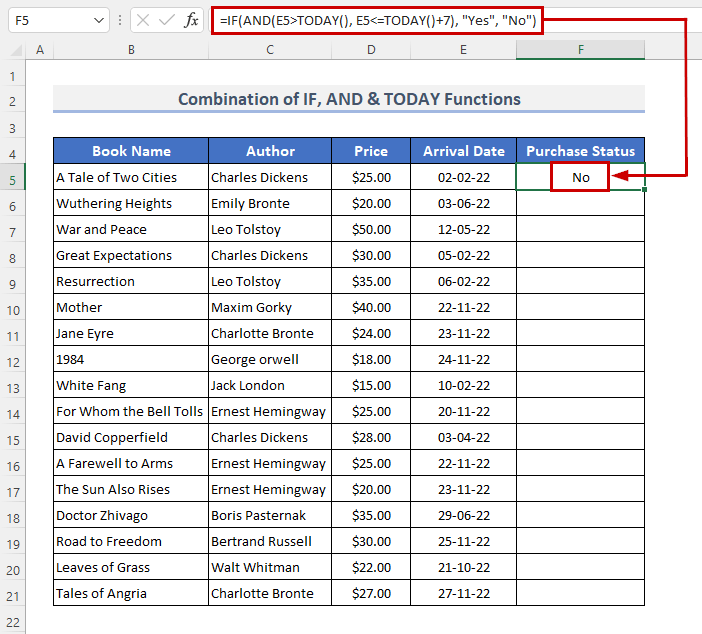
- Gus lethbhreac a dhèanamh dhen fhoirmle thairis air an raon, slaod an Lìon làmh samhla sìos. Air neo, faodaidh tu briogadh dùbailte an t-soidhne a bharrachd ( + ) a chur ris an raon AutoFill an raon.
- Mu dheireadh, seallaidh seo an toradh airson gach leabhar sa cholbh F .
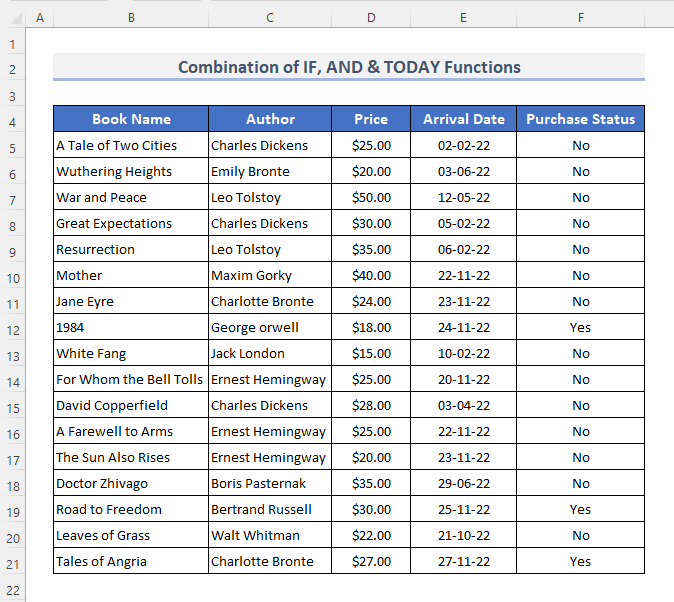
10. Faigh an luach as àirde/as ìsle le bhith a’ cothlamadh IF, MAX & amp; Gnìomhan MIN
Thoir an aire gu bheil sinn airson coimeas a dhèanamh eadar an àireamh de leabhraichean agus a’ chiad leabhar. Agus gheibh sinn an luach as àirde agus as ìsle den leabhar iomlan. Airson seo, cleachdaidh sinn am measgachadh de IF , MAX & MIN

